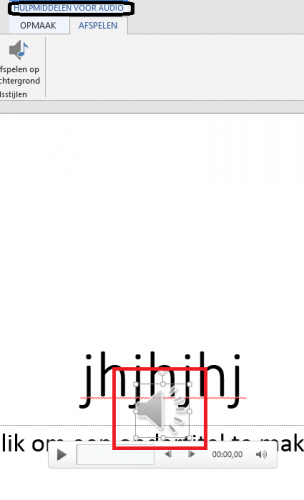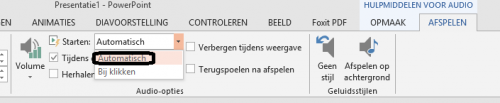-
Items
26.326 -
Registratiedatum
-
Laatst bezocht
Inhoudstype
Profielen
Forums
Store
Alles dat geplaatst werd door clarkie
-

Audio bestand blijven afspelen tijdens vertoon van alle dia's -
clarkie reageerde op Snoeshaan's topic in Archief PowerPoint
Die optie is er bij mij ook niet hoor. Dat is een printscreen genomen van het uitrolmenu als ik op het neerwaarts gericht pijltje klik achter starten. En bij mij werkt dat wel. Daar was in je vorige berichten nog geen sprake van, had je dus beter direct vermeld in bericht 1. Wat versta je onder audio met bijhorende tekst? Staat die audio op je harde schijf? In welk formaat? En die fragmenten horen bij bepaalde dia's? Ik heb als test ook jouw bericht 3 uitgevoerd en dat doet het bij mij wel. Dus zoals ook in de tip in deze link. Hoe staan jouw instellingen in het venster audiobestand afspelen-> tabblad tijdsinstelling ? Ga je via klikken naar de volgende dia? -
Op bovenstaande kwam nog geen antwoord. Dus via welk e-mailadres krijg je de e-mails niet binnen in Outlook? Welke office versies staan momenteel nog op je computer? Voer ook onderstaande uit. Download en installeer Speccy. Speccy is er ook in Nederlandstalige versie, bij de installatie (of update) kan je de taal wijzigen van Engels naar Nederlands ... als je op het driehoekje klikt, krijg je een uitrolmenu waarin je Nederlandskan selecteren. Wanneer, tijdens het installeren van Speccy, de optie aangeboden wordt om Google Chrome of Google Toolbar "gratis" mee te installeren dien je de vinkjes weg te halen, tenzij dit een bewuste keuze is. Start nu het programma en er zal een overzicht gemaakt worden van je hardware. Als dit gereed is selecteer je bovenaan "Bestand - Publiceer Snapshot" en vervolgens bevestig je die keuze met " Ja ". In het venster dat nu opent krijg je een link te zien, kopieer nu die link en plak die in je volgende bericht. Zo krijgen we een gedetailleerd overzicht van je hardware. Meer info over deze procedure lees je HIER.
-
Als ik het goed begrijp zijn er twee Outlook versies aanwezig op je computer? Eigenlijk al geen goed idee. In welke Outlook versie stelt het probleem zich? Stelt het probleem zich in het kpn of ....?
-

Probleem USB apparaat verbinden met de computer.
clarkie reageerde op chocoladebonbon's topic in Archief Windows 7
Oke. -

Audio bestand blijven afspelen tijdens vertoon van alle dia's -
clarkie reageerde op Snoeshaan's topic in Archief PowerPoint
Zorg dat in het ontwerpvenster je eerste dia actief is en ga dan naar invoegen-> Audio-> audio op mijn pc.... Selecteer het gewenst audiobestand en voeg in. Klik dan in de eerste dia op het nu aanwezige geluidsicoon. Bovenaan het venster verschijnt de functie hulpmiddelen voor audio, klik er op het tabblad afspelen. Zet een vinkje bij tijdens dia's afspelen, wil je bovendien het geluid automatisch ook in de volgende dia horen klik dan op het neerwaarts pijltje bij het keuzevenster starten en verander naar automatisch. -
Heb je in Outlook wel een correct e-mailaccount aangemaakt? Zijn er regels aangemaakt in Outlook? Met welk soort account werk je om e-mails te ontvangen? Telenet, Skynet,....? In je bericht staat vermeld 2010 Office 365. Over welke versie gaat het eigenlijk?
-

Opstartproblemen + problemen om programma's te openen bij Windows XP
clarkie reageerde op Soccermanu's topic in Archief Windows XP
Je kan ook altijd van de foutmelding een foto nemen en die plaatsen. Het opstarten in veilige modus kan je in tussentijd ook al uitvoeren want je hebt er geen installatieschijf voor nodig.- 15 antwoorden
-
- Windows xp
- opstarten
-
(en 2 meer)
Getagd met:
-

Opstartproblemen + problemen om programma's te openen bij Windows XP
clarkie reageerde op Soccermanu's topic in Archief Windows XP
Hoe had je zonder installatieschijf gedacht Windows XP opnieuw in te stellen? Gaat het om een merk computer? Geef dan merk, model en modelnummer door. Kan je van die foutmelding (en) eens een printscreen maken en in een volgend bericht plaatsen? Hoe je een printscreen in Windows xp kan maken lees je hier, hoe je die in een volgend bericht kan plaatsen hier. Kan je wel normaal opstarten in veilige modus? Dat doe je door direct op de F-8 toets te tokkelen als je de computer herstart. Voer ook onderstaande uit indien mogelijk. Download en installeer Speccy. Speccy is er ook in Nederlandstalige versie, bij de installatie (of update) kan je de taal wijzigen van Engels naar Nederlands ... als je op het driehoekje klikt, krijg je een uitrolmenu waarin je Nederlandskan selecteren. Wanneer, tijdens het installeren van Speccy, de optie aangeboden wordt om Google Chrome of Google Toolbar "gratis" mee te installeren dien je de vinkjes weg te halen, tenzij dit een bewuste keuze is. Start nu het programma en er zal een overzicht gemaakt worden van je hardware. Als dit gereed is selecteer je bovenaan "Bestand - Publiceer Snapshot" en vervolgens bevestig je die keuze met " Ja ". In het venster dat nu opent krijg je een link te zien, kopieer nu die link en plak die in je volgende bericht. Zo krijgen we een gedetailleerd overzicht van je hardware. Meer info over deze procedure lees je HIER.- 15 antwoorden
-
- Windows xp
- opstarten
-
(en 2 meer)
Getagd met:
-

Fotobestand is beschadigd of mogelijk te groot?
clarkie reageerde op minihavertje's topic in Archief Multimedia
Lijkt me toch beter dat we het probleem proberen oplossen vanaf de computer van je vriend omdat daar al het probleem zich stelt. Je kan wel de foutmelding hier in een volgend bericht plaatsen door er een printscreen van te maken en als bijlage in je volgend bericht te plaatsen. Hoe je een bijlage in je volgend bericht kan plaatsen lees je hier. -
De experts zijn verwittigd, zodra ze online komen analyseren ze het logje en ontvang je verdere instructies.
-

Fotobestand is beschadigd of mogelijk te groot?
clarkie reageerde op minihavertje's topic in Archief Multimedia
Mijn vraag was eigenlijk of de topic starter toevallig de persoon is die jouw de foto's gestuurd heeft? Maar blijkbaar niet. Waarom stuurt je vriend foto's door die niet geopend kunnen worden? Welke bestandsextensie hebben die foto's? je vriend kan beter hier zelf een topic plaatsen om te zien wat er juist aan de hand is, lijkt me stukken gemakkelijker. -

Opstartproblemen + problemen om programma's te openen bij Windows XP
clarkie reageerde op Soccermanu's topic in Archief Windows XP
Voer eens sfc /scannow (spatie achter sfc) via de herstelconsole. meer info in deze link.- 15 antwoorden
-
- Windows xp
- opstarten
-
(en 2 meer)
Getagd met:
-
Dag Bammens, Je hebt je vraag gesteld in het forum Windows 10, het gaat echter om een Windows 7 besturingssysteem en omdat het meer dan waarschijnlijk een topic is dat thuis hoort in Bestrijding malware & virussen heb ik het dan ook laatst vermeld forum verplaatst. Je mag onderstaande uitvoeren. Download RSIT van de onderstaande locaties en sla deze op het bureaublad op. Hoe je controleert of je met een 32- of 64-bitversie van Windows werkt kan je hier bekijken. RSIT 32 bit (RSIT.exe) RSIT 64 bit (RSITx64.exe) Dubbelklik op RSIT.exe om de tool te starten. Windows Vista, 7 en 8 gebruikers dienen de tool als "administrator" uit te voeren door middel van de rechtermuisknop en kiezen voor Als Administrator uitvoeren. Vervolgens wordt de "Disclaimer of warranty" getoond, klik vervolgens op "Continue" Wanneer de tool gereed is worden er twee kladblok bestanden geopend genaamd "Log.txt" en "Info.txt" . RSIT Logbestanden plaatsen Voeg het logbestand met de naam "Log.txt" als bijlage toe aan het volgende bericht. (Dit logbestand kunt u tevens terug vinden in de map ""C:\\rsit") Het logbestand met de naam "Info.txt" wat geminimaliseerd is hoeft u niet te plaatsen. (Dit logbestand wordt enkel de eerst keer bij het uitvoeren aangemaakt). Hoe u een bijlage kunt toevoegen aan het bericht leest u hier. De handleiding voor het gebruik van RSIT kan je HIER bekijken en we hebben ook nog een .
-

Fotobestand is beschadigd of mogelijk te groot?
clarkie reageerde op minihavertje's topic in Archief Multimedia
Is er enig verband met dit topic? -
@farous, Als je bericht 5 zou gelezen hebben had je gezien dat het hier NIET om een externe muis gaat. En zoals ook in bericht 5 te lezen valt, de software (programma's) blijven hangen. Verder gaan we hier best even afwachten tot de malware experts reageren.
-
De experts zijn verwittigd, zodra ze online komen analyseren ze het logje en ontvang je verdere instructies.
-
Je hebt je vraag in Windows 10 geplaatst, gebruik je als besturingssysteem Windows 10? Voer ook onderstaande uit. Download en installeer Speccy. Speccy is er ook in Nederlandstalige versie, bij de installatie (of update) kan je de taal wijzigen van Engels naar Nederlands ... als je op het driehoekje klikt, krijg je een uitrolmenu waarin je Nederlandskan selecteren. Wanneer, tijdens het installeren van Speccy, de optie aangeboden wordt om Google Chrome of Google Toolbar "gratis" mee te installeren dien je de vinkjes weg te halen, tenzij dit een bewuste keuze is. Start nu het programma en er zal een overzicht gemaakt worden van je hardware. Als dit gereed is selecteer je bovenaan "Bestand - Publiceer Snapshot" en vervolgens bevestig je die keuze met " Ja ". In het venster dat nu opent krijg je een link te zien, kopieer nu die link en plak die in je volgende bericht. Zo krijgen we een gedetailleerd overzicht van je hardware. Meer info over deze procedure lees je HIER.
-
Is het de muisaanwijzer of het programma waar je in wil werken die blijft hangen? Maak je ook gebruik van een externe muis, heb je het probleem dan ook? Voer ook onderstaande uit. Download RSIT van de onderstaande locaties en sla deze op het bureaublad op. Hoe je controleert of je met een 32- of 64-bitversie van Windows werkt kan je hier bekijken. RSIT 32 bit (RSIT.exe) RSIT 64 bit (RSITx64.exe) Dubbelklik op RSIT.exe om de tool te starten. Windows Vista, 7 en 8 gebruikers dienen de tool als "administrator" uit te voeren door middel van de rechtermuisknop en kiezen voor Als Administrator uitvoeren. Vervolgens wordt de "Disclaimer of warranty" getoond, klik vervolgens op "Continue" Wanneer de tool gereed is worden er twee kladblok bestanden geopend genaamd "Log.txt" en "Info.txt" . RSIT Logbestanden plaatsen Voeg het logbestand met de naam "Log.txt" als bijlage toe aan het volgende bericht. (Dit logbestand kunt u tevens terug vinden in de map ""C:\\rsit") Het logbestand met de naam "Info.txt" wat geminimaliseerd is hoeft u niet te plaatsen. (Dit logbestand wordt enkel de eerst keer bij het uitvoeren aangemaakt). Hoe u een bijlage kunt toevoegen aan het bericht leest u hier. De handleiding voor het gebruik van RSIT kan je HIER bekijken en we hebben ook nog een .
-
Toch maar eens kijken of malware voor problemen zorgt. Download RSIT van de onderstaande locaties en sla deze op het bureaublad op. Hoe je controleert of je met een 32- of 64-bitversie van Windows werkt kan je hier bekijken. RSIT 32 bit (RSIT.exe) RSIT 64 bit (RSITx64.exe) Dubbelklik op RSIT.exe om de tool te starten. Windows Vista, 7 en 8 gebruikers dienen de tool als "administrator" uit te voeren door middel van de rechtermuisknop en kiezen voor Als Administrator uitvoeren. Vervolgens wordt de "Disclaimer of warranty" getoond, klik vervolgens op "Continue" Wanneer de tool gereed is worden er twee kladblok bestanden geopend genaamd "Log.txt" en "Info.txt" . RSIT Logbestanden plaatsen Voeg het logbestand met de naam "Log.txt" als bijlage toe aan het volgende bericht. (Dit logbestand kunt u tevens terug vinden in de map ""C:\\rsit") Het logbestand met de naam "Info.txt" wat geminimaliseerd is hoeft u niet te plaatsen. (Dit logbestand wordt enkel de eerst keer bij het uitvoeren aangemaakt). Hoe u een bijlage kunt toevoegen aan het bericht leest u hier. De handleiding voor het gebruik van RSIT kan je HIER bekijken en we hebben ook nog een .
-
Geef ook het model en modelnummer door van je laptop. Voer ook onderstaande uit. Download en installeer Speccy. Speccy is er ook in Nederlandstalige versie, bij de installatie (of update) kan je de taal wijzigen van Engels naar Nederlands ... als je op het driehoekje klikt, krijg je een uitrolmenu waarin je Nederlandskan selecteren. Wanneer, tijdens het installeren van Speccy, de optie aangeboden wordt om Google Chrome of Google Toolbar "gratis" mee te installeren dien je de vinkjes weg te halen, tenzij dit een bewuste keuze is. Start nu het programma en er zal een overzicht gemaakt worden van je hardware. Als dit gereed is selecteer je bovenaan "Bestand - Publiceer Snapshot" en vervolgens bevestig je die keuze met " Ja ". In het venster dat nu opent krijg je een link te zien, kopieer nu die link en plak die in je volgende bericht. Zo krijgen we een gedetailleerd overzicht van je hardware. Meer info over deze procedure lees je HIER.
-
Graag gedaan. Indien je verder over dit onderwerp geen vragen meer hebt mag je afsluiten via Modereer Onderwerp-> sluiten.
-

foto niet in juiste volgorde op usb stick
clarkie reageerde op KRVH's topic in Archief Linux, Mac OS & andere besturingssystemen
Dag KRVH, Ik heb je vraag verplaatst naar Linux, Mac OS & andere besturingssystemen, zo wordt je bovendien ook sneller geholpen door de Mac experts. -
Dag danita, Ik heb je vraag verplaatst naar Aan- en verkoopadvies, bovendien wordt je zo sneller geholpen door de experts ter zake.
-
Update is dan ook niet nodig. Je mag die update indien nog in de lijst van te installeren Updates verschijnt verbergen , klik er met de rechtermuisknop op en kies verbergen.
-

=-=Opstart problemen=-=Windows 7 / Asus
clarkie reageerde op GlenndotBE's topic in Archief Windows 7
Graag gedaan en fijn dat het probleem opgelost is. Nog veel computerplezier ! Hier mag dan een op.

OVER ONS
PC Helpforum helpt GRATIS computergebruikers sinds juli 2006. Ons team geeft via het forum professioneel antwoord op uw vragen en probeert uw pc problemen zo snel mogelijk op te lossen. Word lid vandaag, plaats je vraag online en het PC Helpforum-team helpt u graag verder!